Pokud se vám stává, že opakovaně vytváříte prezentace se stejným základním rozvržením, můžete si ušetřit čas a úsilí použitím šablony. V tomto návodu vám ukážeme, jak si vytvořit vlastní šablony v Prezentacích Google.
Ačkoli Prezentace Google nabízí rozsáhlou kolekci šablon pro bezplatné uživatele, nemusí vždy plně vyhovovat specifickým požadavkům. Chcete-li si vytvořit vlastní šablonu pro opakované použití, budete muset použít následující postup.
Otevřete svůj webový prohlížeč a přejděte na Prezentace Google. Zde si otevřete prázdnou prezentaci, existující prezentaci, kterou chcete použít jako šablonu, nebo jednu z předpřipravených šablon.
Jakmile máte prezentaci s obsahem, který chcete použít jako šablonu, je důležité soubor přejmenovat. Do názvu souboru přidejte slovo „Šablona“. Klikněte na aktuální název souboru, přejmenujte ho tak, aby obsahoval slovo „Šablona“, a potvrďte stisknutím klávesy Enter.
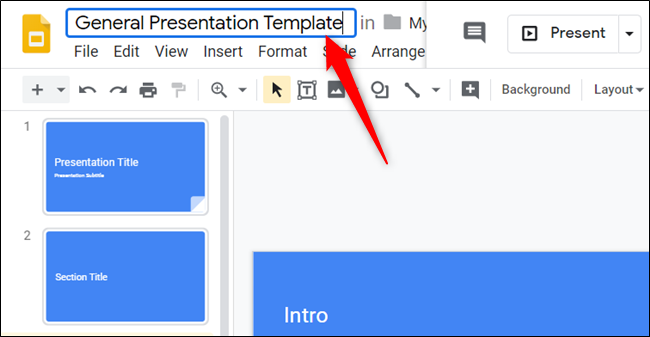
Dále klikněte na ikonu složky vedle názvu souboru. Zde zvolte možnost „Nová složka“ pro vytvoření nové složky speciálně pro vaše šablony Prezentací Google.
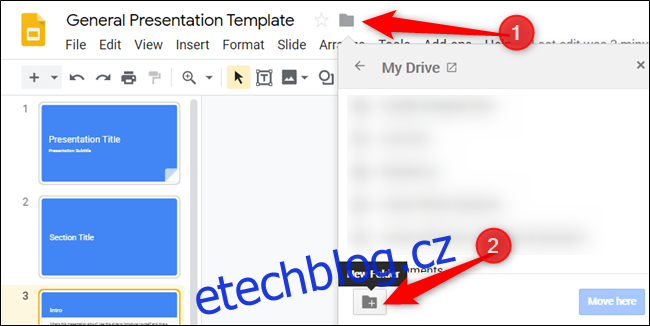
Pojmenujte novou složku (například „Šablony Prezentací Google“) a kliknutím na ikonu zaškrtnutí ji vytvořte.
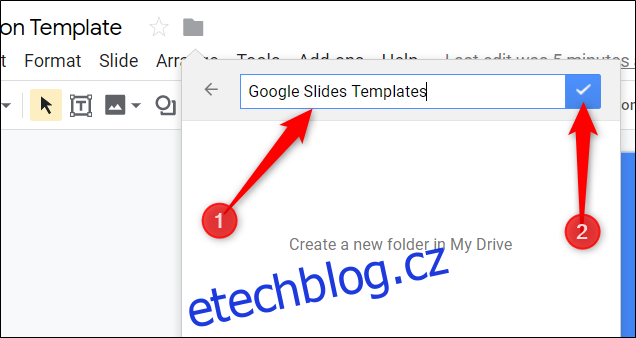
Po vytvoření složky klikněte na tlačítko „Přesunout sem“, čímž uložíte vaši šablonu do složky určené pro šablony Prezentací Google.
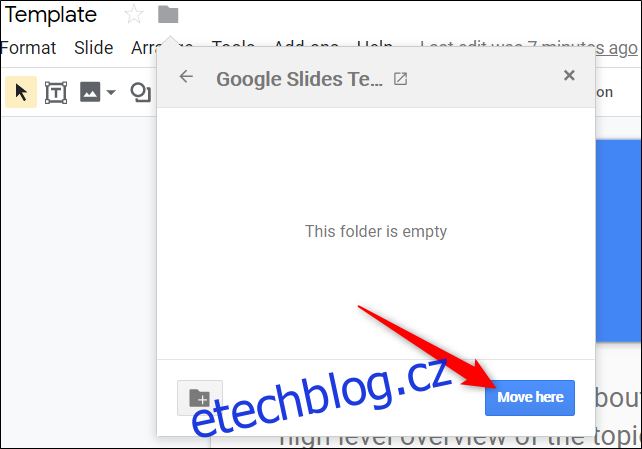
Tato složka nyní bude sloužit jako úložiště pro všechny šablony, které si vytvoříte. Je to také výborný způsob, jak udržet veškerý obsah na Disku Google uspořádaný a snadno dohledatelný pro všechny členy vašeho týmu.
Pokud budete chtít použít šablonu, máte k ní přístup přímo z Disku Google. Přejděte na Disk Google, vyhledejte a otevřete složku, kterou jste vytvořili pro šablony.
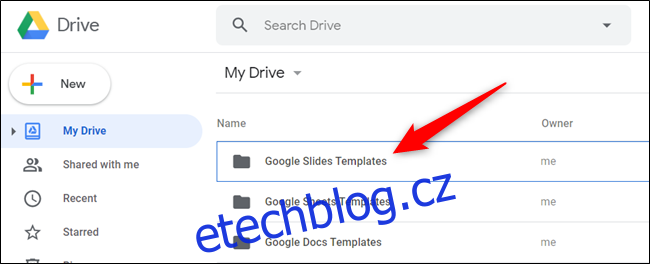
Protože se jedná o šablonu, kterou budete používat opakovaně, doporučuje se před zahájením úprav vytvořit její kopii. Klikněte pravým tlačítkem myši na šablonu a z nabídky vyberte možnost „Vytvořit kopii“.
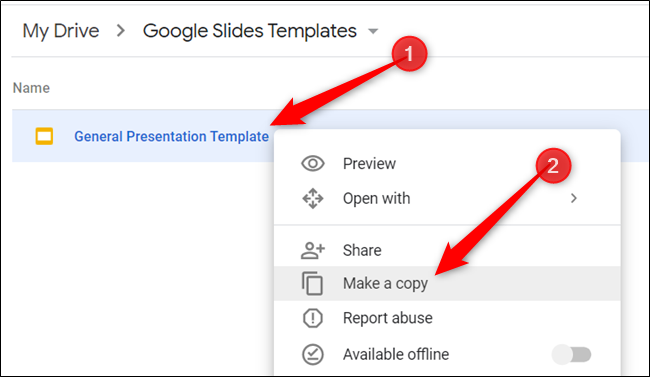
Kopie šablony se uloží do aktuální složky s předponou „Kopie souboru“. Odtud ji můžete otevřít, přejmenovat, případně přesunout do jiné složky.
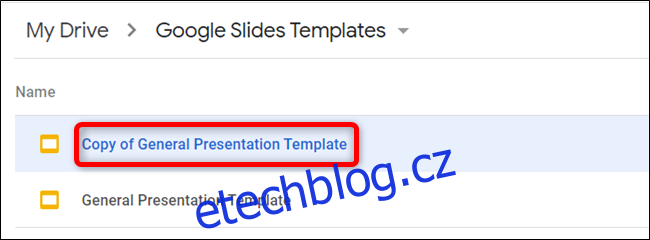
Pokud otevřete prezentaci, která je šablonou, nebo vám někdo takový soubor pošle, klikněte na *Soubor* > *Vytvořit kopii*. Tímto způsobem si šablonu uložíte na svůj Disk.
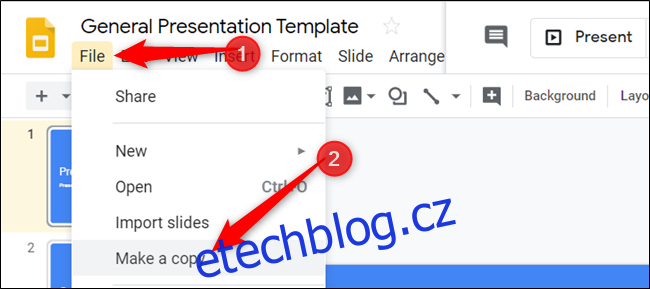
Pojmenujte kopii souboru, vyberte umístění na Disku a kliknutím na „OK“ šablonu uložte.
A to je vše. Pokud chcete svou šablonu sdílet s kolegy, můžete vytvořit odkaz typu „Vytvořit kopii“ a poslat jim ho e-mailem. Také je možné sdílet šablonu přímo pomocí sdíleného odkazu.
Pokud máte placený účet G Suite, máte možnost uložit si vlastní šablony do vlastní galerie šablon pro všechny členy vašeho týmu. S výše uvedenou metodou mohou i bezplatné účty sdílet vlastní šablony bez dalších nákladů.